Contents
なぜ、静的解析ツールを導入するか?
静的解析ツール1 CheckStyle
なぜ、CheckStyleを導入するか?
IntelliJ IDEAでCheckStyleを導入するには?
インストール
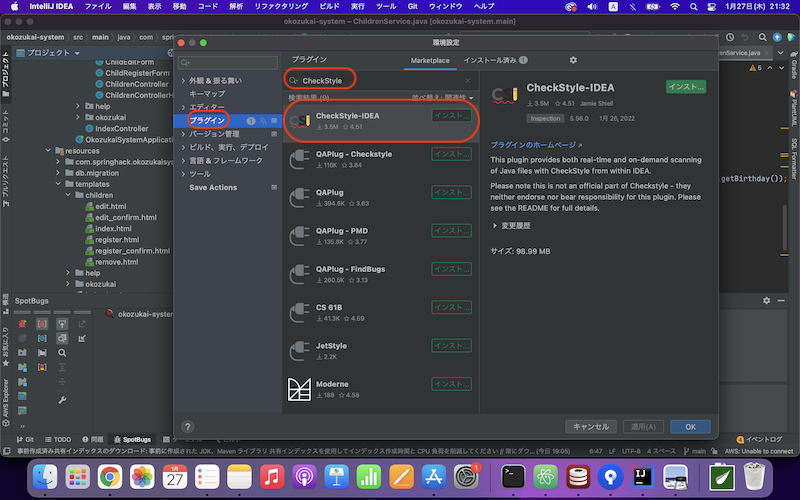
- 右上のIntelliJ IDEA>Preferencesで環境設定を開きます。
- プラグイン>「checkstyle」で検索し、Checkstyle-IDEAプラグインを見つけます。
- Checkstyle-IDEAをインストールして、適用します。
使用する
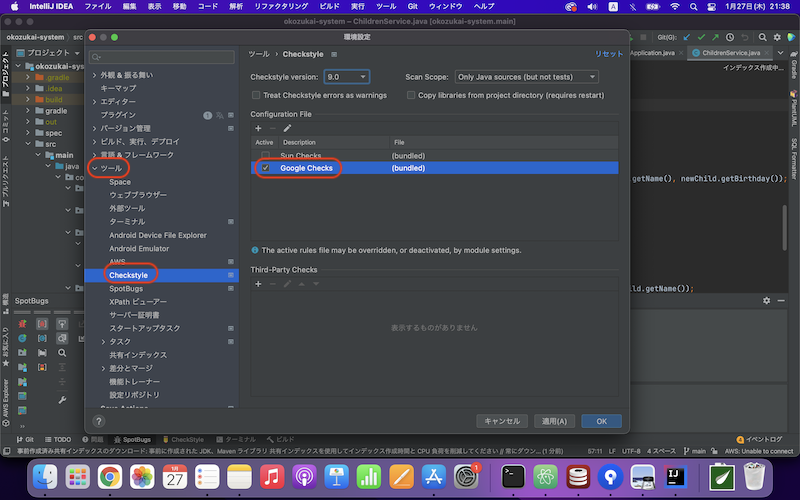
環境設定>ツールにCheckstyleが追加されています。
Cofiguration Fileは、とりあえずGoogle Checksをチェックしてみましょう。
すると、Checkstyleによる検査が走り、Google Checksというコードスタイルに沿っていない行は、黄色く塗って教えてくれます。
静的解析ツール2 SpotBugs
SpotBugsはJavaプログラムの中のバグを生じさせやすいコード(バグパターン)を検知できます。
SpotBugs公式 https://spotbugs.readthedocs.io/ja/latest/index.html
検知可能なバグの一覧 https://spotbugs.readthedocs.io/ja/latest/bugDescriptions.html
なぜ、SpotBugsを導入するか?
IntelliJ IDEAでSpotBugsを導入するには?
インストール
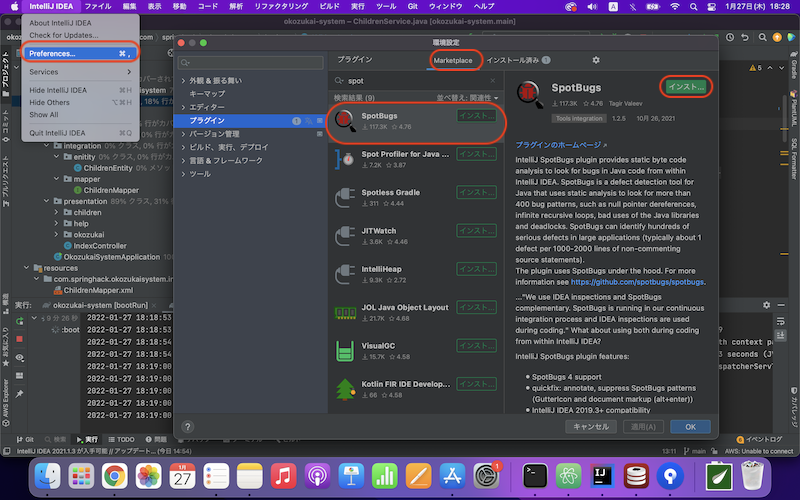
- 右上IntelliJ IDEA>Preferencesから環境設定を開く。
- プラグイン>Marketplace>「spotbugs」を検索し、インストールする。
- インストール後は、OKボタンを推します。
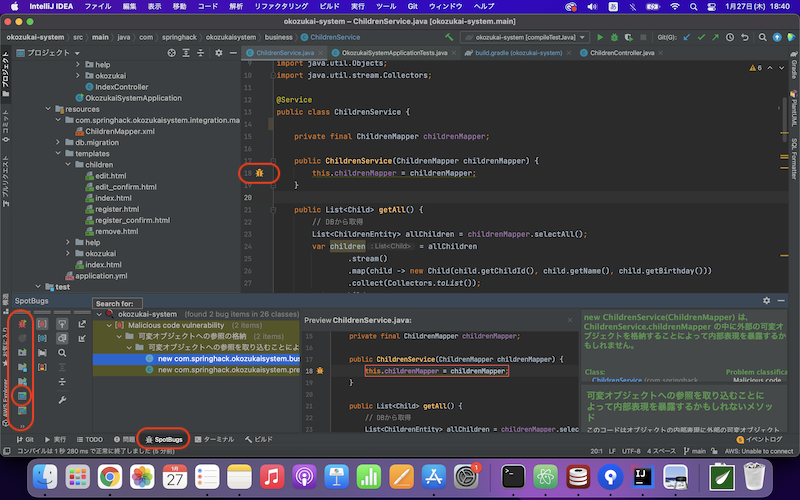
画面左下ツールバーに「SpotBugs」が表示されます。
SpotBugsペインの左側にボタンが並んでおり、検査対象が選択できます。
PCマークを押すと、プロジェクト全体を検査してくれます。
検査結果はファイルの行番号の右側に虫マークで表示されます。
実際のプロジェクトに導入するときは、最低限、赤虫マークは潰しておきます。
黄虫マークはプロジェクトのコードスタイルによっては出てしまうことがありますので、対応は必須ではありません。
プロジェクト内で基準を決めて対応要否を判断します。
コードフォーマッタは保存時に自動で効くようにしておく
静的解析ツールではないですが、保守性に関わるものとして、コードのフォーマットがあります。
IntelliJ IDEAで保存時に自動でフォーマットが効くようにしておきましょう。
標準機能ではできないため、Save Actionsというプラグインを使用します。
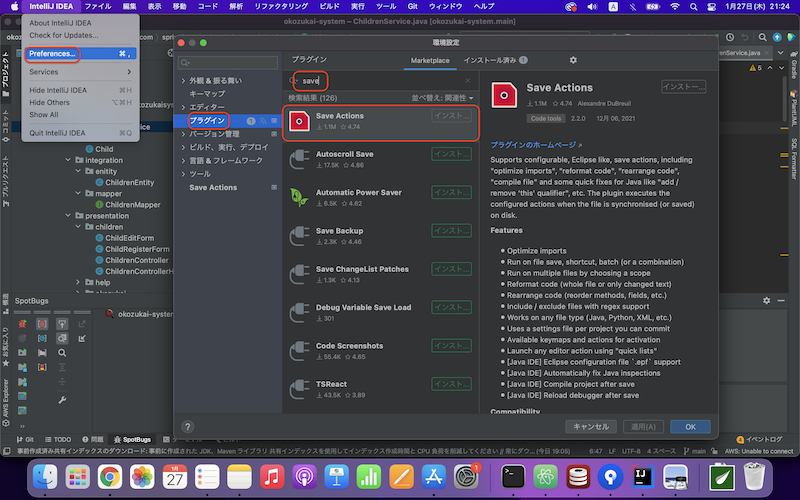
- 右上のIntelliJ IDEA>Preferencesで環境設定を開きます。
- プラグイン>「save actions」で検索し、Save Actionsプラグインを見つけます。
- Save Actionsをインストールして、適用します。
インストールできたら、保存時に自動でコードフォーマットするよう設定します。
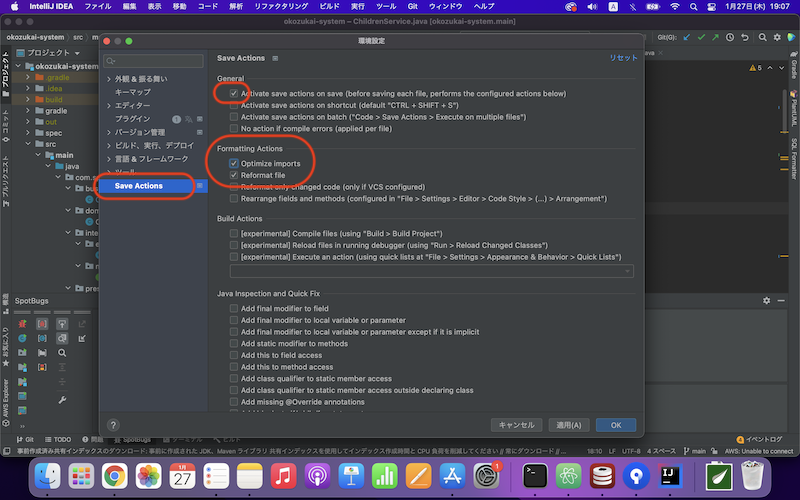
環境設定に「Save Actions」というメニューがあります。
Generalの一番上「Activate save actions on save」にチェックを入れます。
Formatting Actionsの「Optimize imports」「Reformat file」にチェックを入れます。
これで、コードを編集して保存したときに、自動でフォーマットがかかります。